Microsoft legt uit hoe Edge uw online kerstinkopen gemakkelijk maakt
7 minuut. lezen
Uitgegeven op
Lees onze openbaarmakingspagina om erachter te komen hoe u MSPoweruser kunt helpen het redactieteam te ondersteunen Lees meer
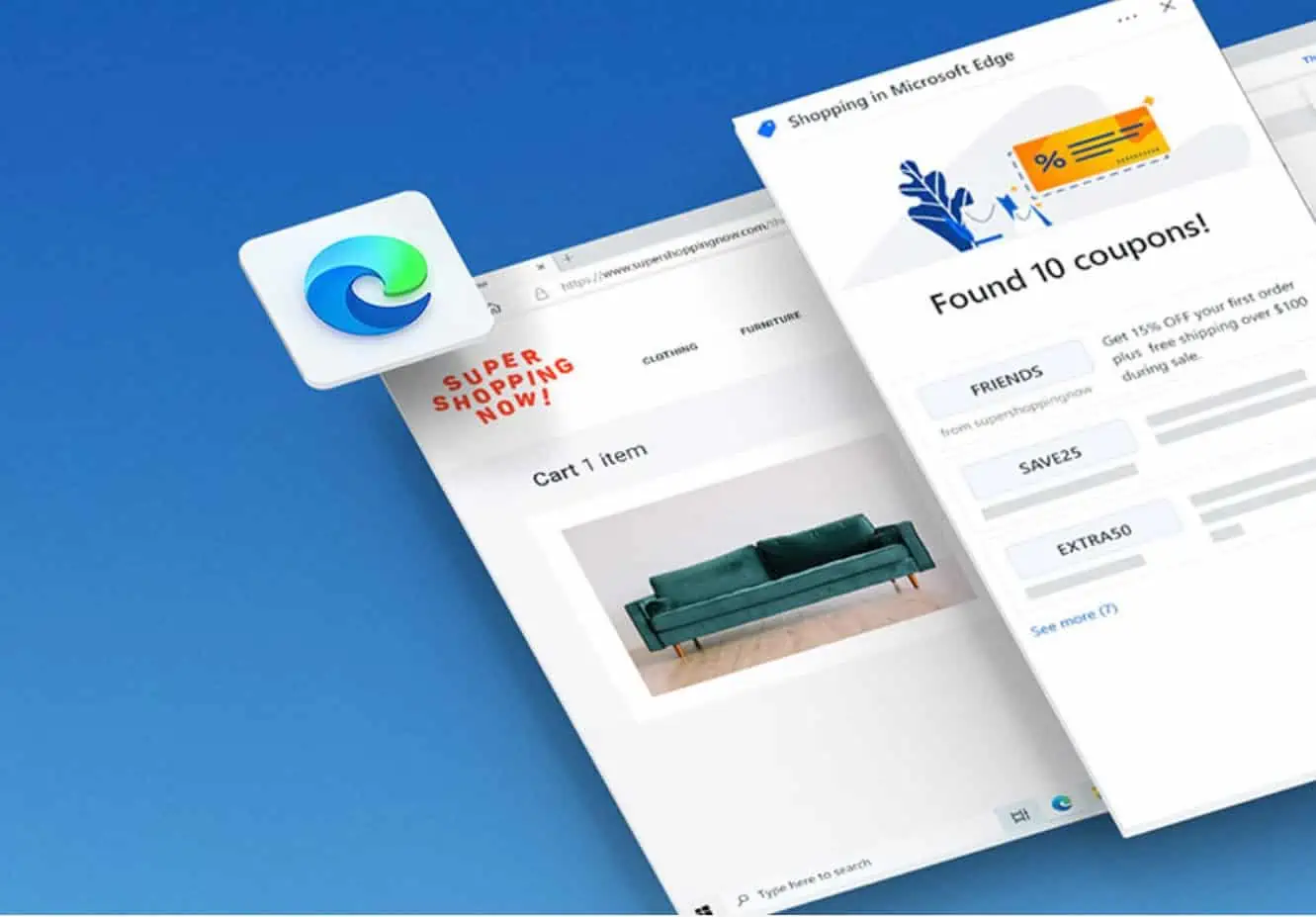
De meesten van ons zullen dit jaar onze kerstinkopen online doen vanwege de COVID-19-pandemie, en het lijkt erop dat Microsoft dit het hele jaar tot op de dag van vandaag van plan is, met meerdere functies die zijn ontworpen om uw kerstinkopen gemakkelijk en zelfs goedkoper te maken.
[lwptoc title=”Edge Shopping-functies” width=”40%” float=”right” itemsFontSize=”80%”]
Microsoft zegt dat Edge de beste browser is om deze vakantie te winkelen, met ingebouwde tools waarmee u tijd en geld kunt besparen terwijl u online winkelt, met nieuwe functies zoals automatisch ingevulde coupons en meer proactieve prijsvergelijkingen. Microsoft introduceert ook hun nieuwe winkelhub, Shop the Look, en deals-hub in Microsoft Bing, die winkelen nog gemakkelijker en sneller maken.
Hier leest u hoe Edge u deze feestdagen kan helpen:
Bespaar tijd en geld met kortingsbonnen in Microsoft Edge op desktop en mobiel
Coupons en promotiecodes zijn een geweldige potentiële manier om geld te besparen, maar ze vergen vaak veel werk om te vinden, en te vaak werken ze niet wanneer je ze nodig hebt. De nieuwe couponfunctie in Microsoft Edge voor desktop en mobiel maakt het vinden van coupons sneller en gemakkelijker omdat de functie in de browser is ingebouwd. Wanneer u een winkelsite bezoekt, waarschuwt Microsoft Edge u als er kortingsbonnen beschikbaar zijn voor die site. U kunt de lijst met kortingsbonnen dan op elk moment bekijken door op de blauwe winkeltag in de adresbalk te klikken. De echte magie is dat deze couponcodes proactief worden weergegeven wanneer u klaar bent om af te rekenen; het enige wat u hoeft te doen is een code kopiëren en plakken of Edge automatisch laten invullen en ze allemaal proberen om te bepalen welke u het meest bespaart.
Hulp bij het vinden van de laagste prijs bij het winkelen in Microsoft Edge
Vorige maand onthulde Microsoft prijsvergelijking in Collecties om u te helpen de beste prijs online te vinden. Vandaag lanceert Microsoft een nog proactievere prijsvergelijkingservaring die u ontmoet waar u winkelt. Als je nu winkelt voor een artikel zoals een boek, een coole trui of zelfs de nieuwe Xbox waar je kind om heeft gevraagd, controleert Microsoft Edge de prijzen bij concurrerende retailers om je te laten weten of er ergens anders een lagere prijs beschikbaar is. Klik op het blauwe prijskaartje om een lijst met prijzen te zien, samen met directe links naar de productpagina op die sites. Als Microsoft vaststelt dat u al de laagste prijs heeft, laat Microsoft Edge u dat ook weten, waardoor u kostbare tijd en energie bespaart.
Verbeteringen op de nieuwe tabbladpagina helpen u deals voor de feestdagen te ontdekken
Deze maand lanceert Microsoft op de nieuwe tabbladpagina van Microsoft Edge nieuwe tools om u te helpen de winkeldeals naar u toe te brengen. Zodra u deze functie heeft ingeschakeld, ontvangt u een aangepaste set actuele winkelkortingen om uit te checken. Om aan de slag te gaan, klikt u op het nieuwe tabblad in het gedeelte Topsites op het plusteken en selecteert u Deals. Je kunt ook de nieuwe Daily Brief-suggestie toevoegen onder Topsites om op de hoogte te blijven van het laatste nieuws. Deze maand heeft Microsoft ook gesproken zoekmogelijkheden toegevoegd aan de nieuwe tabbladpagina. Klik gewoon op de microfoon in het zoekvak en begin te spreken.
Bespaar geld met Microsoft's Deals Hub op Microsoft Bing
Microsoft Bing's Aanbiedingen Hub helpt u ook wanneer u op zoek bent naar spaargeld. Met de Hub kun je bladeren door de nieuwste online deals van verschillende retailers, gesorteerd op populaire producten, merken, productcategorieën en meer. De deals op de Hub omvatten aanbiedingen van retailers, prijsdalingen, Bing-kortingen aanbiedingen en meer, om ervoor te zorgen dat u een verscheidenheid aan kostenbesparende mogelijkheden allemaal op één plek kunt zien.
Vind het perfecte kerstcadeau met onze nieuwe samengestelde winkelhub op Microsoft Bing
Als je inspiratie nodig hebt om dit jaar het juiste cadeau voor de feestdagen te vinden, maar niet weet waar je moet beginnen, kun je met het nieuwe winkelcentrum van Microsoft op Microsoft Bing op Bing.com/shop door categorieën bladeren en deze ontdekken, zoals woondecoratie, cadeau-ideeën, kleding, sieraden en meer.
Vind snel outfits die je zoekt met Shop the Look
Als u graag outfits koopt van items die bij elkaar passen, en niet alleen kledingitems één voor één, kunt u nu Shop the Look gebruiken, dat voortbouwt op eerdere visuele zoektechnologieën van Microsoft Bing om u te helpen uw volgende favoriete look te vinden. Als je bijvoorbeeld een nieuwe warme jas nodig hebt voor de winter, kun je zoeken op "jassen"; Microsoft Bing laat je verschillende outfits zien om degene te vinden die je zoekt. Deze resultaten linken rechtstreeks naar de pagina van de winkelier, zodat u uw droomoutfit gemakkelijk kunt realiseren.
Bespaar tijd door uitgebreide productinformatie op één plek te zien op het Bing Shopping-tabblad
Er zijn veel items waarover u misschien gedetailleerde informatie wilt krijgen voordat u iets koopt, bijvoorbeeld wanneer u overweegt uw apparaten te upgraden. In deze gevallen kunt u snel uitgebreide productdetails krijgen op Microsoft Bing, die informatie samenvoegt in één weergave, zoals beoordelingen van meerdere toprecensenten, prijstrends van artikelen in de loop van de tijd, productspecificaties en gebruikersrecensies over belangrijke productelementen. Zoek eenvoudig naar artikelen waar u nieuwsgierig naar bent op het Bing Shopping-tabblad, klik op "Prijs volgen" of voeg het toe aan uw verlanglijst, en klik van daaruit om de details te zien die u nodig hebt om het juiste apparaat voor u te kopen voor de juiste prijs.
Maak eenvoudig screenshots en markeer ze rechtstreeks in Microsoft Edge
Vorige maand kondigde Microsoft web capture aan, een gemakkelijke manier om schermafbeeldingen te maken van webpagina's binnen Microsoft Edge. De volgende versie van webcapture is nu algemeen beschikbaar en voegt de mogelijkheid toe om rechtstreeks op schermafbeeldingen te inkten en annoteren, zodat je naar hartenlust kunt bewerken en tekenen. Het is erg handig voor studenten om online artikelen vast te leggen en aantekeningen te maken tijdens het studeren, en ook om niet-zo-subtiele cadeautips te sturen naar uw dierbaren voor de feestdagen. Het is ook fijn om deze mogelijkheid native in de browser te hebben, zodat het niet langer nodig is om een aparte app te downloaden of te gebruiken! Om aan de slag te gaan, selecteert u Web capture in het menu "..." bovenaan de browser of gebruikt u de sneltoets CTRL + Shift + S.
Zeg vaarwel tegen die lange, lelijke URL-links
Stel je voor dat je op een website bent met een geweldig cadeau-idee voor de feestdagen en je wilt dit naar je vrienden e-mailen. Wanneer u de URL knipt en plakt in Outlook of een Word-document, is het superlang met een heleboel letters en cijfers. Het ziet er niet al te best uit en je moet de extra stap nemen om beschrijvende tekst in het document te typen, op die tekst te klikken en dan een hyperlink toe te voegen om het er goed uit te laten zien. Of je moet een extensie downloaden of een andere verkortingstool van ergens anders op internet gebruiken. Tijdsverspilling! Deze maand brengt Microsoft een functie uit met de naam vriendelijke URL's, om dingen veel gemakkelijker te maken. Wanneer u nu een link plakt die u uit de adresbalk hebt gekopieerd, wordt deze automatisch geconverteerd van een lang, onzinnig URL-adres naar een korte hyperlink met de titel van de website. Als u de voorkeur geeft aan de volledige URL, kunt u deze converteren naar platte tekst met behulp van het contextmenu. Je document of e-mail ziet er zonder al te veel moeite schoon uit. In het leven zijn het soms de kleine dingen die een groot verschil maken.
Downloaden
U kunt het vinden nieuwe Edge bij Microsoft hier.








